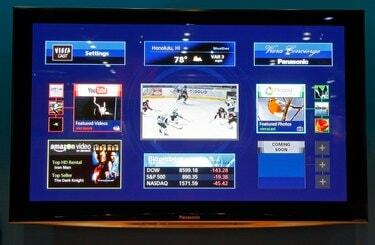
Gebruik de Viera Cast-service van de Blu-ray-speler om toegang te krijgen tot Netflix.
Panasonic Blu-ray-spelers bevatten verschillende internetgerelateerde afspeelfuncties via het Viera Cast-menu van het apparaat, waaronder YouTube en Skype. Veel bieden ook Netflix-ondersteuning, wat betekent dat je rechtstreeks via je Blu-ray-speler toegang hebt tot de instant-streamingbibliotheek van Netflix, zolang je een Netflix-abonnee bent. Gebruik de draadloze of bekabelde internetmogelijkheden van uw Blu-ray-speler om de Blu-ray-speler online te krijgen en Netflix te streamen.
Bekabelde verbinding
Stap 1
Sluit de Blu-ray-speler via een ethernetkabel aan op je router of modem. De Ethernet-poort is gelabeld en bevindt zich aan de achterkant van het apparaat.
Video van de dag
Stap 2
Zet de Panasonic Blu-ray-speler en tv aan.
Stap 3
Druk op "Functiemenu" op de afstandsbediening van de Blu-ray-speler. Opties verschijnen op het scherm.
Stap 4
Scroll met de pijltjestoetsen op de afstandsbediening naar 'Overige functies' en druk op 'OK'. Er verschijnen meer opties.
Stap 5
Selecteer 'Instellen'.
Stap 6
Selecteer "Netwerk" in de lijst.
Stap 7
Druk op "OK" om "Network Easy Setting" te selecteren.
Stap 8
Selecteer 'Bedraad'. Volg de aanwijzingen op het scherm zodat de Blu-ray-speler automatisch de bekabelde Ethernet-verbinding detecteert en verbinding maakt met internet.
Draadloze verbinding
Stap 1
Sluit de draadloze adapter aan op de "Wireless LAN Adapter"-poort van de Blu-ray-speler aan de achterkant van het apparaat als de speler is geleverd met een draadloze LAN-adapter. Als dit niet het geval is, heeft de speler ingebouwde Wi-Fi of ondersteunt hij geen Wi-Fi. Raadpleeg de handleiding van het apparaat of het specificatieblad om Wi-Fi-ondersteuning te bepalen.
Stap 2
Zet de Panasonic Blu-ray-speler en tv aan.
Stap 3
Druk op "Functiemenu" op de afstandsbediening van de Blu-ray-speler. Opties verschijnen op het scherm.
Stap 4
Scroll met de pijltjestoetsen op de afstandsbediening naar 'Overige functies' en druk op 'OK'. Er verschijnen meer opties.
Stap 5
Selecteer 'Instellen'.
Stap 6
Selecteer "Netwerk" in de lijst.
Stap 7
Druk op "OK" om "Network Easy Setting" te selecteren.
Stap 8
Selecteer 'Draadloos'.
Stap 9
Kies 'Zoeken naar draadloos netwerk'. De Blu-ray-speler scant naar toegangspunten, zoals de router van uw huis, en geeft een lijst met resultaten weer.
Stap 10
Selecteer de gewenste draadloze verbinding uit de lijst op het scherm.
Stap 11
Selecteer 'Encryptiesleutel'. Er verschijnt een toetsenbord op het scherm waarmee u het wachtwoord van het draadloze toegangspunt kunt invoeren.
Stap 12
Gebruik het toetsenbord op het scherm om de coderingscode in te voeren en selecteer "Voltooien". De speler maakt verbinding met internet.
Netflix instellen
Stap 1
Zet je Blu-ray-speler en tv aan en druk op "Viera Cast" op de afstandsbediening van je Blu-ray-speler. Opties verschijnen op het scherm.
Stap 2
Scroll naar "Netflix" en druk op "OK".
Stap 3
Selecteer 'Doorgaan' wanneer er een bericht verschijnt dat Netflix alleen beschikbaar is voor inwoners van de VS. De Netflix-applicatie wordt geopend.
Stap 4
Selecteer 'Ja - Activeer direct streamen vanaf Netflix'. Als u geen account heeft, kiest u "Nee - Start mijn gratis proefperiode" en volgt u de instructies om een account aan te maken. Er verschijnt een code.
Stap 5
Schrijf de code op.
Stap 6
Ga naar Netflix.com/Activate in de webbrowser van je computer, voer je Netflix-e-mailadres en wachtwoordgegevens in de overeenkomstige velden in en klik op 'Doorgaan'.
Stap 7
Voer de code van uw Blu-ray-speler in het bijbehorende veld in en klik op "Activeren". Netflix laadt na een paar seconden op je Blu-ray-speler.
Tip
Panasonic Blu-ray-spelers die vóór 2010 zijn uitgebracht, ondersteunen Netflix niet.
Nadat u de internetverbinding hebt ingesteld, maakt de Blu-ray-speler elke keer bij het opstarten automatisch verbinding met die verbinding.



